有時候我們可能並不希望在桌麵上看到搜狗輸入法的圖標,因為它可能會占據桌麵的空間或者影響我們的視覺體驗,那麼如何讓搜狗輸入法不顯示在桌麵呢?隻需要簡單的操作就可以隱藏搜狗輸入法的顯示圖標,讓桌麵更加整潔和幹淨。接下來讓我們一起來了解一下具體的操作步驟。
具體步驟:
1.搜狗輸入法安裝後,就會在自己電腦桌麵出現一個搜狗的圖標。會一直顯示在那,不管是看視頻還是辦公過程,都會影響到視覺效果,所以一般情況我們都要將其隱藏

2.在搜狗輸入法圖標最右側有個主菜單位置,點擊打開【如圖所示位置】

3.點擊打開-屬性設置欄
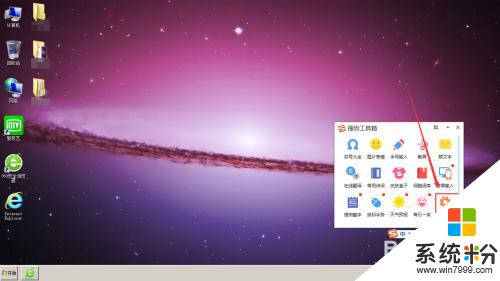
4.在屬性欄的常用設置欄中,下方有一個隱藏狀態欄。默認狀態下是未開啟狀態,如圖所示
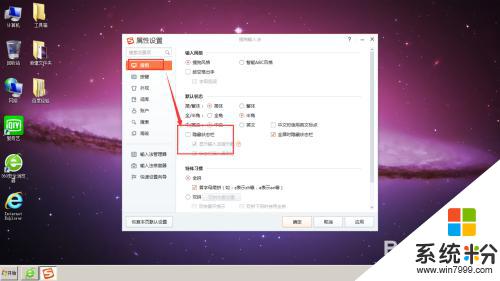
5.將隱藏狀態欄前的對勾選中,然後點擊應用
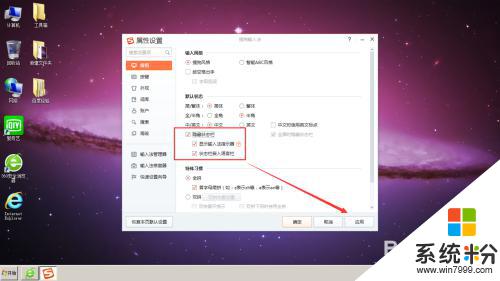
6.設置完成後,搜狗輸入法圖標隱藏到了任務欄區域

7.如果想要將其恢複原狀態時,右鍵點擊搜狗輸入法圖標。然後再選擇-工具箱
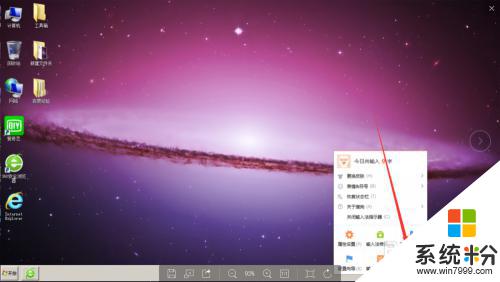
8.打開屬性設置,然後關閉隱藏狀態欄即可。
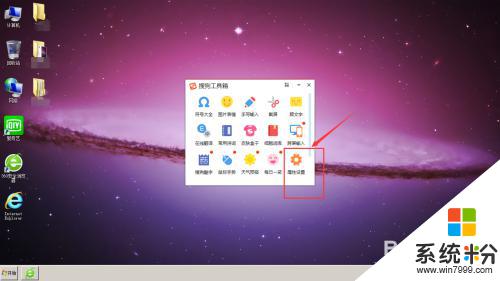
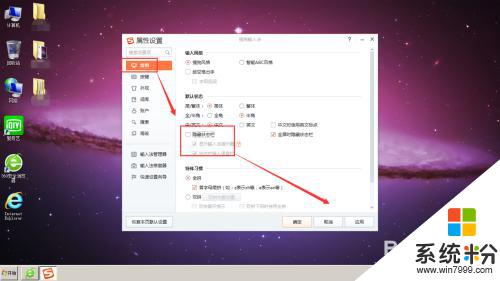
以上是如何使搜狗輸入法不在桌麵顯示的全部內容,如果有任何疑問,用戶可以參考小編的步驟進行操作,希望對大家有所幫助。
電腦軟件相關教程